안녕하세요, 이번 포스팅은 윈도우 10 전원 관리 옵션 고성능 설정 방법 대해서 작성하도록 하겠습니다. 전원 관리 옵션에 따라 윈도우 10 사용하는 성능 및 PC와 노트북 성능을 조절이 된다고 합니다.
윈도우 10 최적화를 위해서는 전원 관리 옵션에서 고성능으로 변경하여 사용하시는 걸 추천드립니다. 물론 배터리를 효율적으로 사용하시기를 원하시는 분들은 다른 설정 값을 운영하시는 걸 추천드립니다.

목차
윈도우 10 전원관리옵션
: 윈도우 10 전원관리옵션 대해서 설명 드리도록 하겠습니다. 윈도우 10에는 전체적인 전원을 관리하는 옵션 기능이 있습니다. 해당 메뉴에서는 PC의 전체적인 전원 관리 사항을 설정할 수 있습니다.
- 윈도우 10 전원관리 옵션 설정 사항
- 전원 단추 작동 설정
- 덮개를 닫으면 수행되는 작업 선택 (노트북에 한해 적용)
- 전원관리 옵션 만들기
- 디스플레이를 끄는 시간 설정
- 컴퓨터가 절전 모드로 전화되는 시간 변경
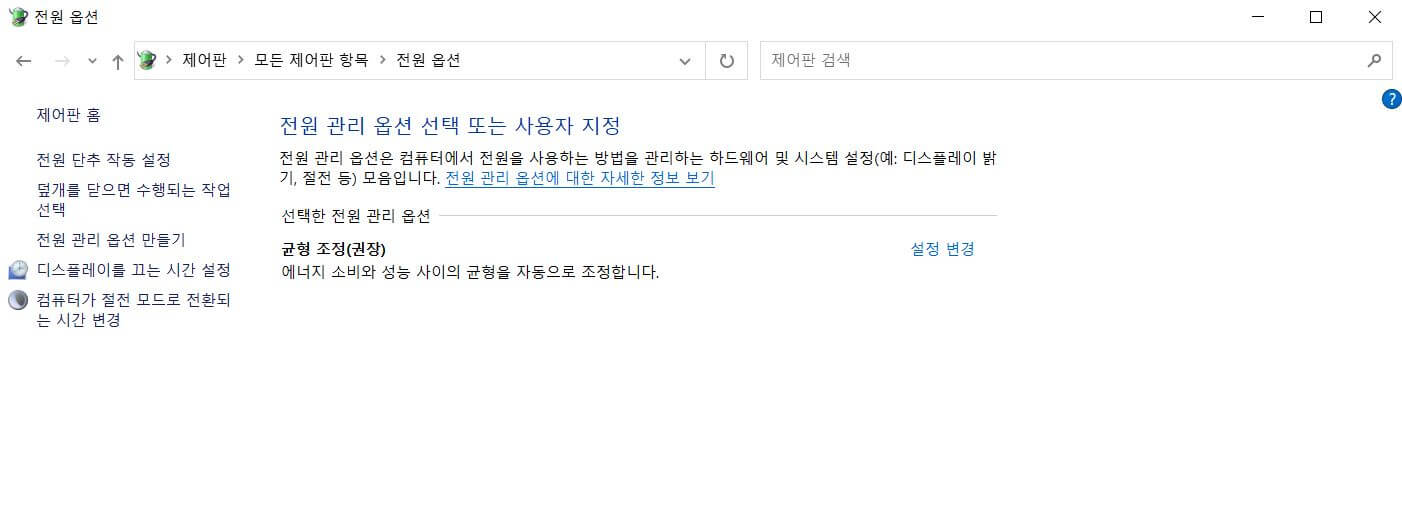
노트북을 이용할 경우에는 "덮개를 닫으면 수행되는 작업 선택"이라는 항목이 추가적으로 보이는 걸 확인하실 수 있습니다. 사실 개인적으로 해당 기능이 정말 편리한 거 같습니다.
왜냐하면 미팅을 가게 될 때 노트북을 덮어 놓고 이동하는 경우가 있는 만약 해당 기능을 이용해서 현재 화면이 계속적으로 활성화가 되는 것으로 하지 않으면 다시 화면보호기로 넘어가고 그로 인해 인터넷이 끊기는 예상치 않는 현상이 일어나기 때문입니다.
윈도우 10 전원관리옵션에서 고성능으로 변경 방법
: 그럼 이어서 전원관리옵션에서 설정 변경을 통해 "고성능"으로 변경시키는 방법에 대해서 설명드리도록 하겠습니다. 위에서 설명드린 대로 배터리 옵션을 설정함에 따라 사용하시는 PC나 노트북의 성능을 조절이 된다고 합니다.
뿐만 아니라 해당 설정으로 인해 윈도우 10 최적화 여부도 결정된다고 합니다. 즉 해당 전원관리 옵션에서 최고 성능을 끌어 올려줄 수 있도록 설정을 변경해 주면 윈도우 10 최적화 및 사용하시는 장비의 성능을 최고 성능으로 사용 가능해지는 것입니다.
STEP 1 -먼저 제어판을 실행을 시켜주셔야 합니다. 제어판을 실행을 하는 방법으로는 윈도우 설정 도구를 사용하거나 검색창에서 "제어판" 키워드로 검색을 해주시면 됩니다. 더 자세한 제어판 실행 방법은 아래 포스팅을 참조하시면 됩니다.
윈도우 10 제어판 단축키 실행 방법
안녕하세요, 이번 포스팅은 윈도우 10 제어판 단축키 실행 방법 대해서 작성하도록 하겠습니다. 가장 많이 쓰는 OS가 윈도우여서 그런지 업무를 하거나 일상생활에서 윈도우를 사용하는 빈도수
davey.tistory.com
STEP 2 - 제어판을 실행시켜주셨다면 제어판 메뉴에서 "전원 옵션"을 선택을 해주시면 됩니다. 그럼 전원 옵션 메뉴로 넘어가게 되는데 좌측에 "전원 관리 옵션 만들기"를 선택을 해주시면 됩니다.
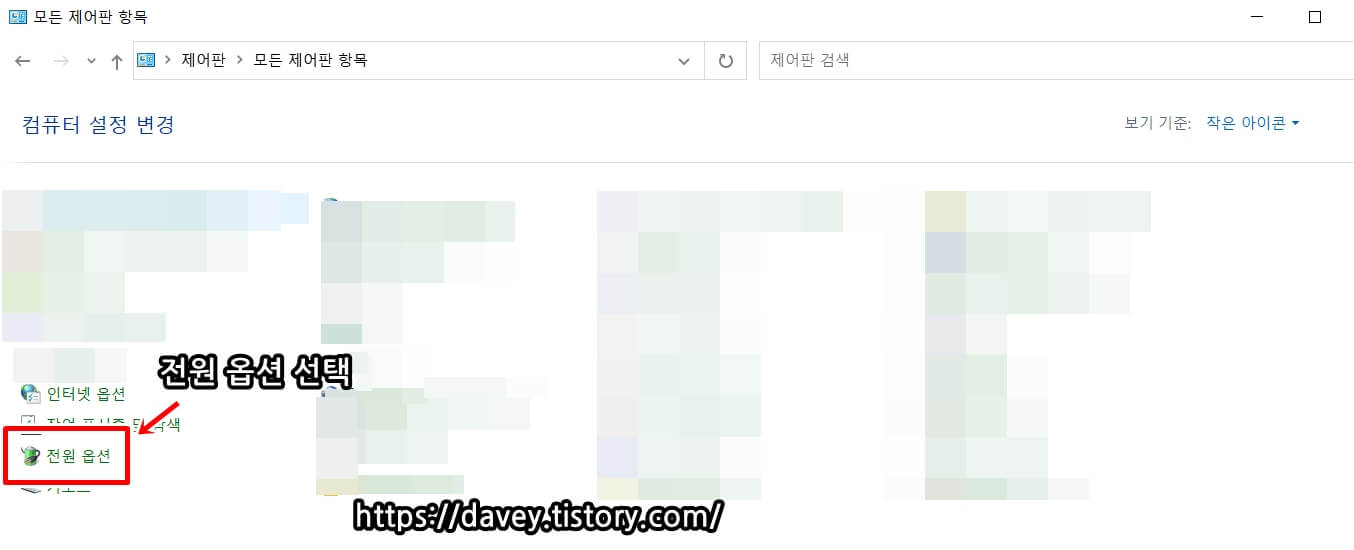
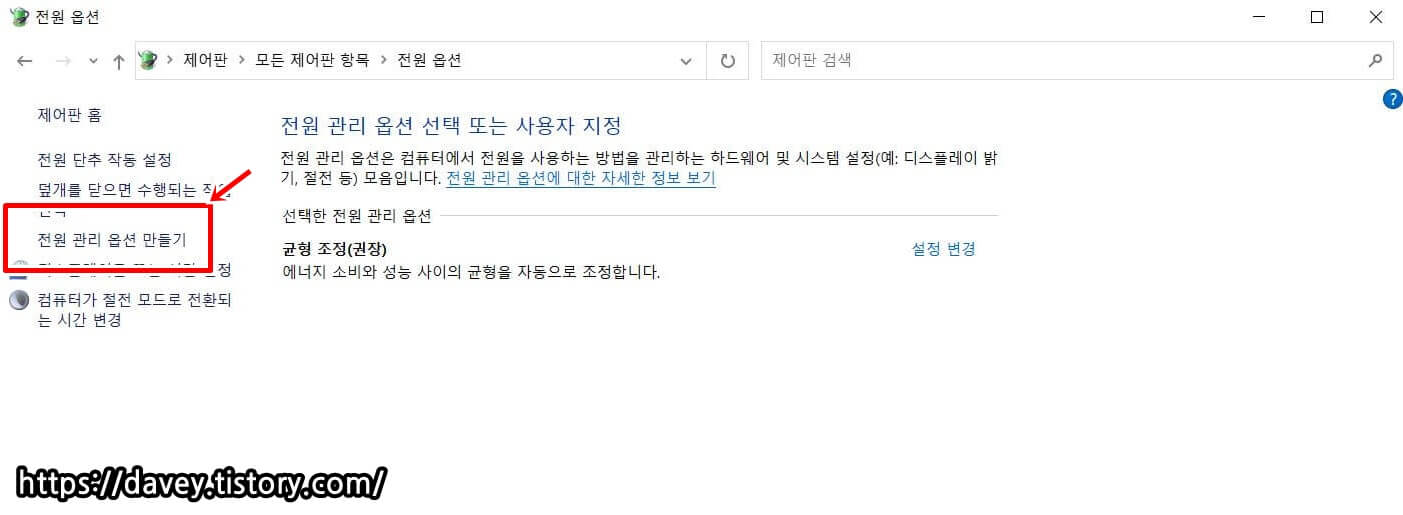
STEP 3 - 전원 관리 옵션 만들기를 통해서 "고성능" 항목을 선택하고 "다음"을 클릭해주시면 배터리 사용 유무에 따라 어떻게 작동할지에 따라 설정을 해주는 창이 나옵니다. 해당 사항에서 원하시는 설정 값을 입력하고 "만들기"를 클릭해주시면 고성능 항목이 만들어집니다.
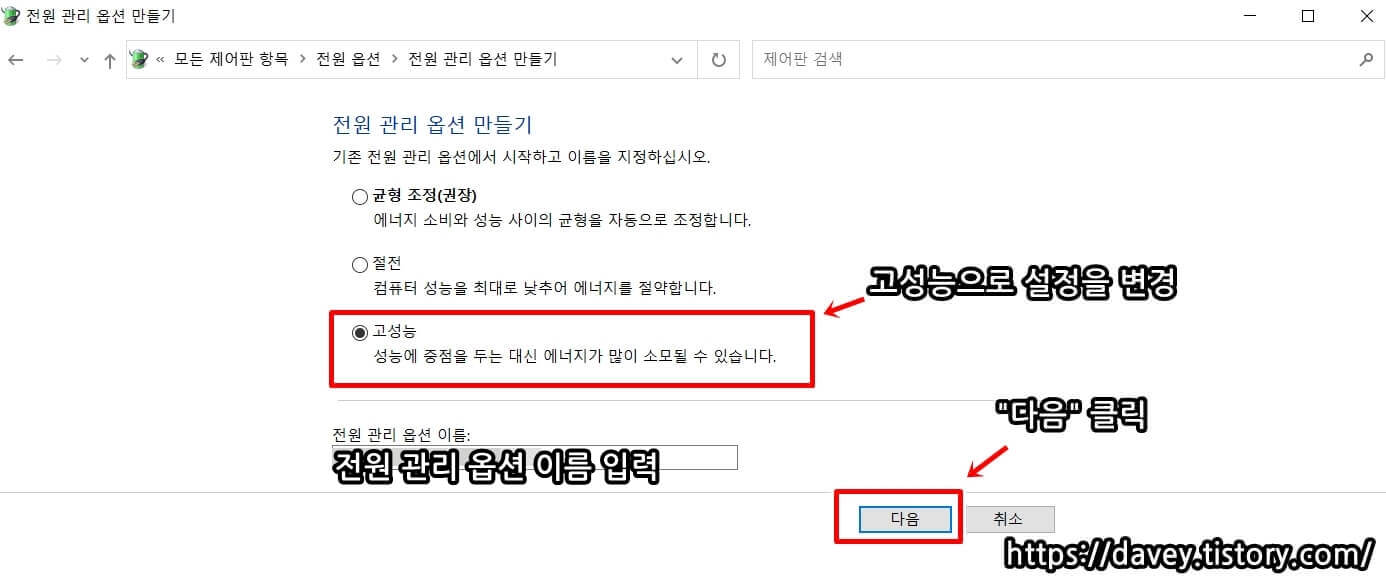
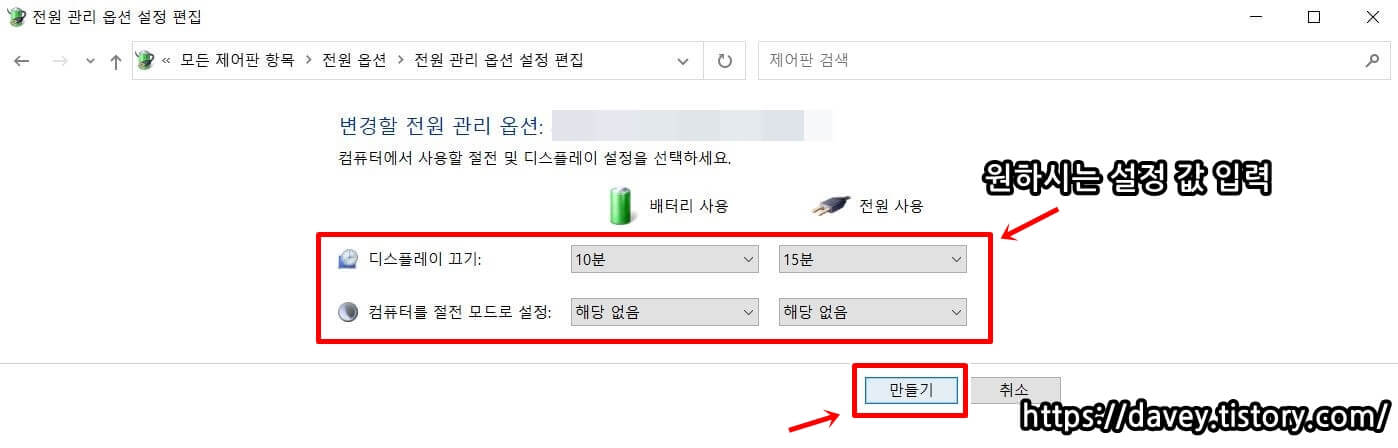
이상입니다. 지금까지 윈도우 10 전원 관리 옵션 고성능 설정 방법 대해서 포스팅을 작성하였습니다. 제 포스팅을 통해서 윈도우 10 최적화 및 사용하시는 PC나 노트북 사용하실 때 좀 더 성능이 좋게 이용하시는데 도움이 되셨으면 합니다.
참고로 해당 글은 전문 지식이 없는 일반인이 작성한 글입니다. 즉 오류가 있을 수 있는 점 참조 부탁드립니다. 자세한 사항은 마이크로소프트사 고객센터에 문의하셔서 알아가시는 걸 추천드립니다. 감사합니다.
2022.05.28 - [IT] - 오피스 365 정품 무료 사용 신청 방법
오피스 365 정품 무료 사용 신청 방법
안녕하세요, 이번 포스팅은 오피스 365 정품 무료 사용 신청 방법 대해서 작성하도록 하겠습니다. 오피스 365 제품은 직장을 다니거나 학업을 할 때 정말 유용하게 사용되는 제품 중에 하나입니
davey.tistory.com
2022.01.15 - [IT/Windows] - Windows 11 업그레이드 - TPM 및 Secure Boot 설정을 활성화하는 방법
Windows 11 업그레이드 - TPM 및 Secure Boot 설정을 활성화하는 방법
안녕하세요, Windows 11 업그레이드 준비 항목에 대해서 정리한 내용을 기반으로 포스팅을 작성하도록 하겠습니다. TPM 또는 보안 부팅 관련 문제로 인해 윈도 Windows 11 설치 시 어려움을 겪는 분들
davey.tistory.com
2021.11.13 - [IT/Windows] - 윈도우10 업데이트 설정 끄는 방법
윈도우10 업데이트 설정 끄는 방법
안녕하세요, 이번 포스팅은 윈도우10 업데이트 설정 끄는 방법에 대해서 작성하도록 하겠습니다. 많은 분들이 윈도우 10을 사용하시다가 이것 저것 불편하실 텐데 그 중에 하나가 업데이트 관련
davey.tistory.com
2021.11.13 - [IT/Windows] - Windows 윈도우란 특징 정리
Windows 윈도우란 특징 정리
안녕하세요, 이번 포스팅은 Windows 윈도우란 어떤 것인지 그리고 윈도우가 어떤 특징을 가지고 있는지에 대해서 작성하려고 합니다. 운영체제인 윈도우 Windows는 전세계적으로 많은 분들이 사용
davey.tistory.com
'IT > Windows' 카테고리의 다른 글
| 윈도우10 컴퓨터 예약 종료 설정 취소 하는 방법 (0) | 2023.01.13 |
|---|---|
| 윈도우 10 Caps Lock 캡슬 락 키 비활성화 하는방법 (0) | 2022.07.12 |
| 윈도우 10 제어판 단축키 실행 방법 (0) | 2022.06.02 |
| Windows 11 업그레이드 - TPM 및 Secure Boot 설정을 활성화하는 방법 (1) | 2022.01.15 |
| 윈도우10 바탕화면 아이콘 표시하는 방법 (0) | 2022.01.01 |




댓글